【摘要】:使用“竖井”工具可以放置跨越整个建筑高度的洞口,洞口同时贯穿屋顶、楼板或天花板的表面。1)打开竖井洞口文件,如图9-84所示。图9-84 源文件2)单击“建筑”选项卡“洞口”面板中的“竖井”按钮,打开“修改|创建竖井洞口草图”选项卡和选项栏,如图9-85所示。图9-86 绘制边界线 无连接高度:如果未定义“顶部约束”,则会使用洞口的高度。图9-87“属性”选项板图9-88 竖井洞口

使用“竖井”工具可以放置跨越整个建筑高度(或者跨越选定标高)的洞口,洞口同时贯穿屋顶、楼板或天花板的表面。
具体绘制步骤如下。
1)打开竖井洞口文件,如图9-84所示。
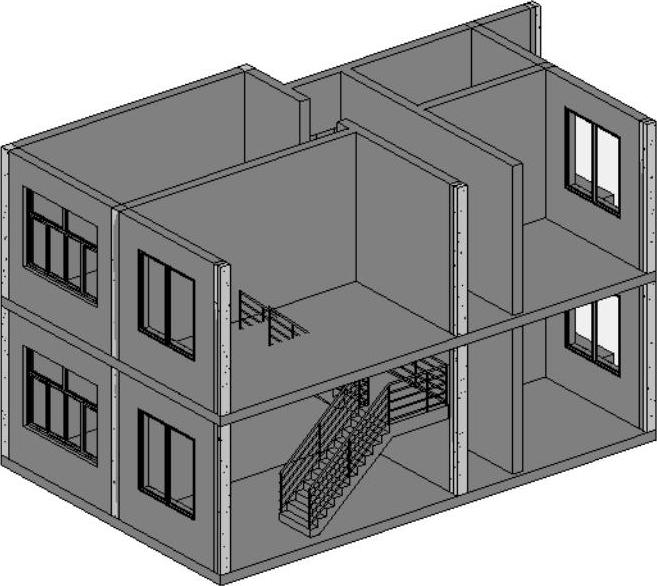
图9-84 源文件
2)单击“建筑”选项卡“洞口”面板中的“竖井”按钮 ,打开“修改|创建竖井洞口草图”选项卡和选项栏,如图9-85所示。
,打开“修改|创建竖井洞口草图”选项卡和选项栏,如图9-85所示。

图9-85 “修改|创建竖井洞口草图”选项卡和选项栏
3)单击“绘制”面板中的“边界线”按钮 和“矩形”按钮
和“矩形”按钮 ,将视图切换到上视图,绘制图9-86所示的边界线。
,将视图切换到上视图,绘制图9-86所示的边界线。
4)在“属性”选项板中设置底部约束为“标高1”,“底部偏移”为“0”,“顶部约束”为“直到标高:标高3”,“顶部偏移”为“0”,其他采用默认设置,如图9-87所示。
➢ 底部约束:洞口的底部标高。
➢ 底部偏移:洞口距洞底定位标高的高度。
➢ 顶部约束:用于约束洞口顶部的标高。如果未定义墙顶定位标高,则洞口高度会在“无连接高度”中指定的值。(www.daowen.com)
➢ 顶部偏移:洞口距顶部标高的偏移。
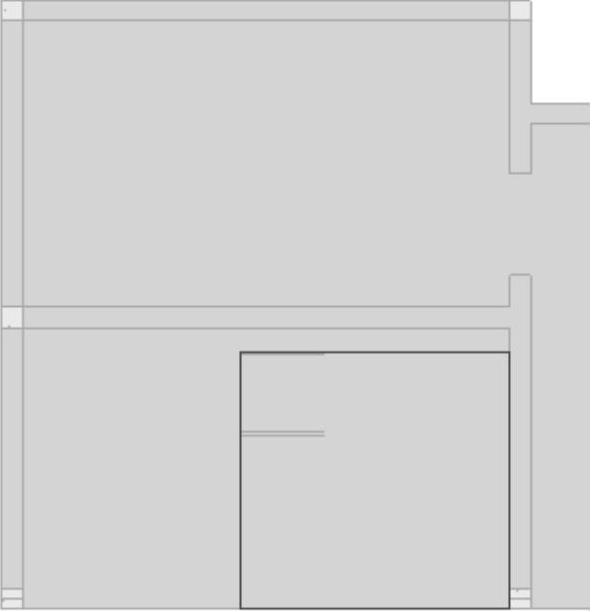
图9-86 绘制边界线
➢ 无连接高度:如果未定义“顶部约束”,则会使用洞口的高度(从洞底向上测量)。
➢ 创建的阶段:指示主体图元的创建阶段。
➢ 拆除的阶段:指示主体图元的拆除阶段。
5)单击“模式”面板中的“完成编辑模式”按钮 ,完成竖井洞口的绘制,如图9-88所示。
,完成竖井洞口的绘制,如图9-88所示。
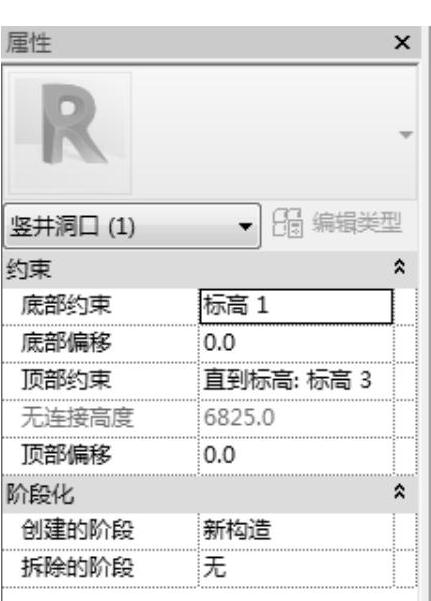
图9-87“属性”选项板
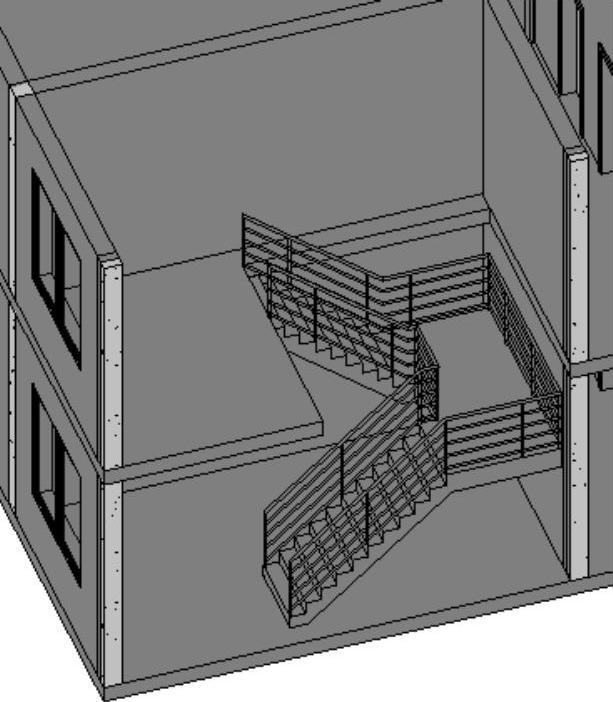
图9-88 竖井洞口
免责声明:以上内容源自网络,版权归原作者所有,如有侵犯您的原创版权请告知,我们将尽快删除相关内容。






